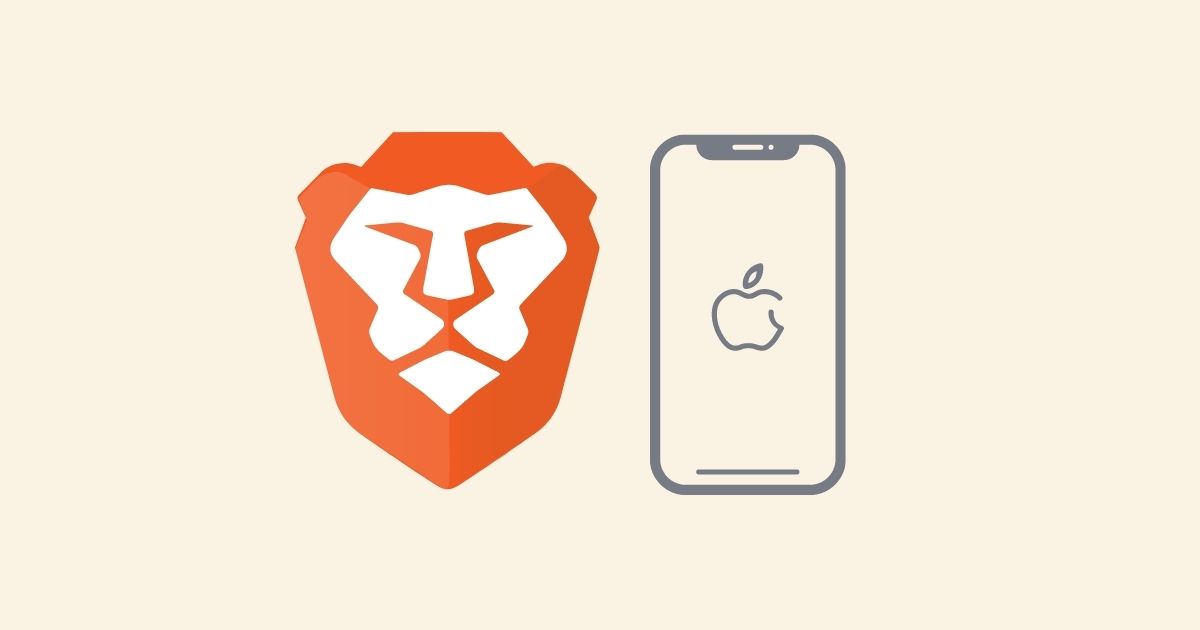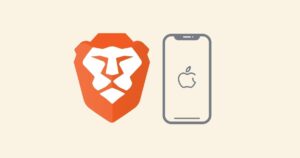「BraveブラウザってiPhoneでも使えるのかな?」
「始め方・初期設定・バックグラウンド再生などのやり方を教えて欲しい」
という悩みを解決する記事を書きました。
YouTubeを広告無しで見られるBraveブラウザ↓
- わずらわしい広告カット
(もちろんYouTube広告も) - YouTubeバックグラウンド再生可能
- サクサク高速で動く
- PCなら検索するだけで稼げる
設定方法ややこしかったら嫌だなぁ…ってを思っていませんか?
私も「新しいブラウザ使うの正直めんどうだなぁ」と思っていたのですが…
使ってみてビックリ!
設定かんたん!使い心地◎
記事を読むことで、次のことがラクラク設定できるようになりますよ。
- Braveのインストール方法
- Braveの基本的な使い方
(画面の見方・各種設定方法など) - YouTubeバックグラウンド再生の仕方
- YouTubeプレイリストの作り方
今日からiPhoneで「広告なし」の快適ネット生活が送れるようになりますよ♪
【iPhone】Braveブラウザアプリのインストール方法
iPhoneにBraveアプリをインストールするのは2分で完了します。
まずはBraveアプリをインストールします↓
入手をタップして↓
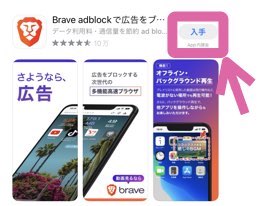
アプリを起動しましょう↓
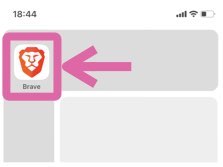
デフォルトブラウザに設定するかを決めます↓
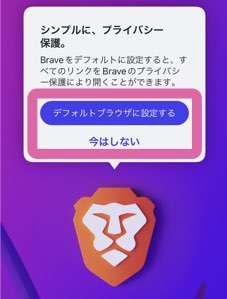
 まるげり
まるげりあとから設定できるので、迷う人は「今はしない」でOKです
完了をタップ↓
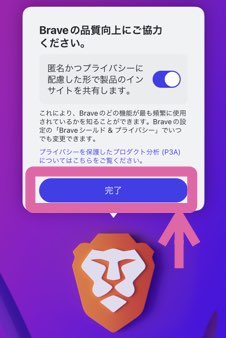
これでBraveブラウザのインストール完了です♪
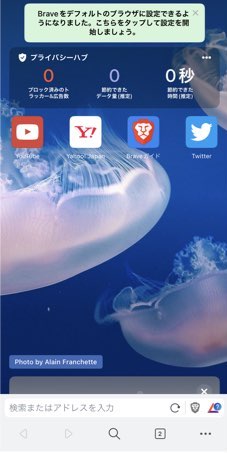
【iPhobe】Braveブラウザアプリ基本の使い方
Braveアプリの基本的な見方・使い方を紹介します。
検索
「検索またはアドレスを入力」をタップしたら検索できます↓
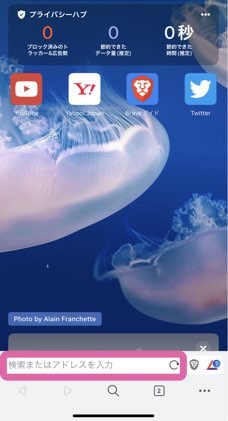
Braveで検索すると、広告が表示されません。
ストレスフリーで閲覧できますよ♪
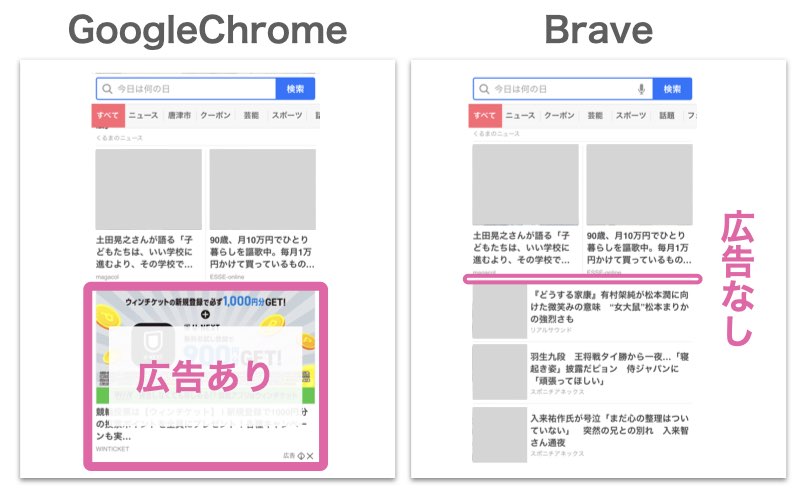
デフォルトブラウザの設定
Braveをデフォルトブラウザにしておくと、いつでもサクサク検索できるようになります。
右下の「…」をタップ↓
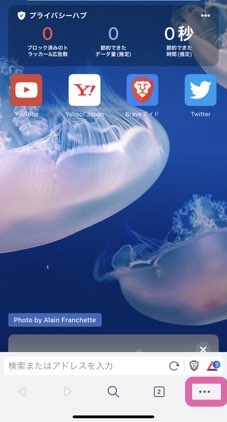
「設定」をタップ↓
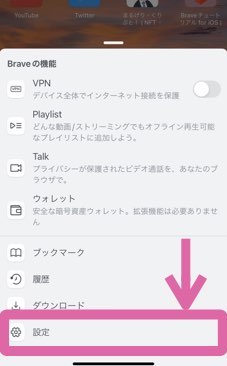
「デフォルトブラウザに設定する」をタップ↓
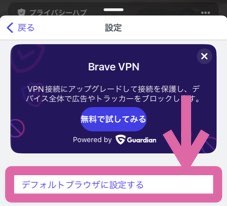
「デフォルトブラウザAPP」をタップ↓
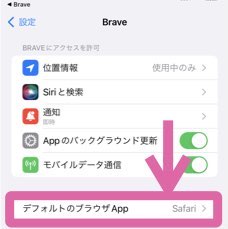
Braveを選択↓
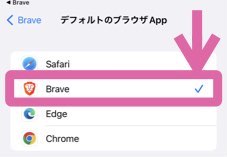
 マルくん
マルくんおおー!これでデフォルトになった♪
プライバシーハブ
画面上部にプライバシーハブがあります↓
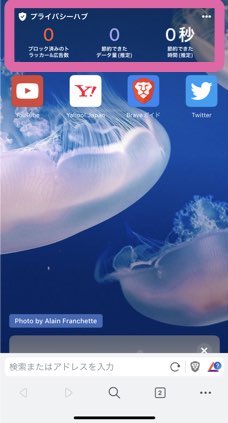
ここに
- ブロック済みのトラッカー&広告数
- 節約できたデータ量
- 節約できた時間
が表示されます。
使えば使うほど節約できた時間が増えていくので、見ていて嬉しくなりますよ♪
プライバシーハブを非表示にする方法は
プライバシーハブの右上「…」をタップして「プライバシーハブのウィジェットを非表示」を選択する↓
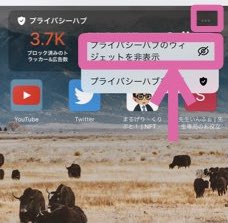
 まるげり
まるげりこれで非表示になりますよ♪
もしくは、メニューを開き↓
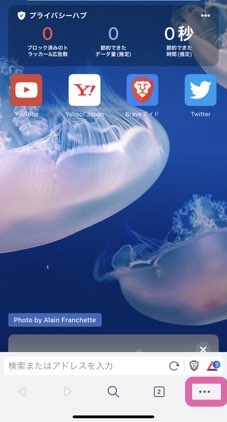
設定↓
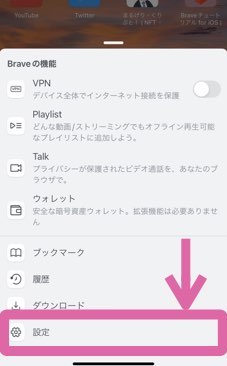
新規タブページを選んで↓
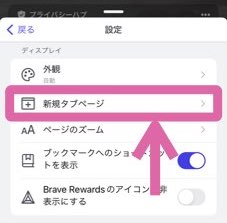
プライバシーハブをタップしたら、表示・非表示を選べます↓
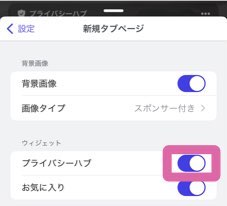
お気に入り
新規タブを開いたらお気に入りが表示されます↓
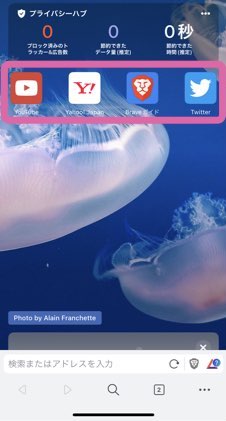
お気に入りの追加
お気に入りは自由に追加できます。
お気に入りに追加したいページで「…」をタップ↓
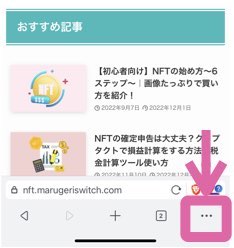
「お気に入りに追加」をタップ↓
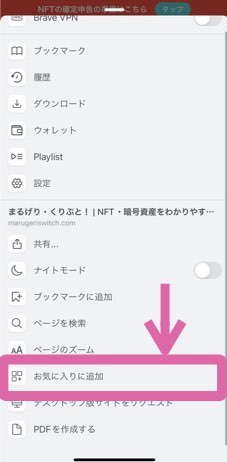
追加したページは、検索をタップすると表示されます↓
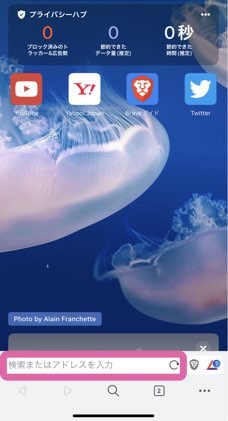
追加されたものを見れました↓
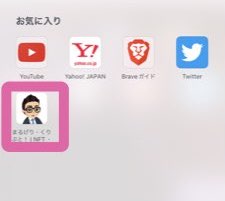
お気に入りを削除する
不必要なものを削除できます。
削除したいものを長押しして「お気に入りを削除」をタップ↓
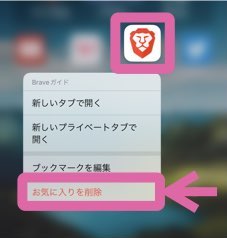
 まるげり
まるげり必要なものだけを残して使いやすくしましょう♪
Braveリワード
残念ながら、iPhoneではBraveリワードで仮想通貨を稼ぐことはできません。
iOS版BraveにおけるBrave Rewardsの扱いについて
Brave Help Centerより引用
Apple社のガイドライン3.1.1では、Apple社のアプリ内課金を利用して購入したものでない限り、アプリ内でユーザーが個人、企業、サービスに渡したり、もしくはティッピングをすることを禁止しています。Braveは、認定されたクリエイターおよびそのコンテンツを支援する仕組みとして、Brave Rewardsシステムにオプトインしたユーザーが自らのBAT(日本においてはBATポイント)をクリエイターに送るティッピングと呼ばれる機能を提供しておりましたが、2020年12月のバージョンアップにおいて、iOSではこれができなくなりました。
現在iOS版BraveではBrave Adsを有効にしていると、Braveユーザー自身がBATを貯めることはできませんが、広告を受け取って獲得したBATはBraveで閲覧したサイトのクリエイターに自動分配されるようになっています。
自分で仮想通貨「BAT」を稼ぐことはできませんが、獲得したBATを閲覧したサイトのクリエイターさんに自動分配してくれます。
Braveリワ―ドボタンをタップしたら、支援中のコンテンツクリエイター数をチェックできます↓
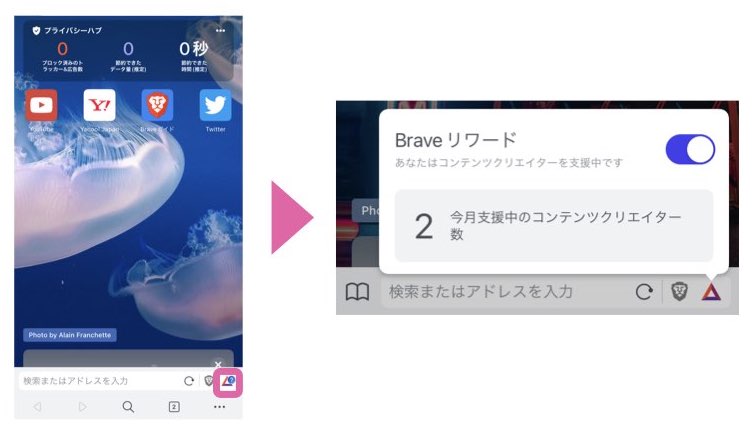
設定・メニュー
その他もろもろのことは「設定・メニュー」で行います。
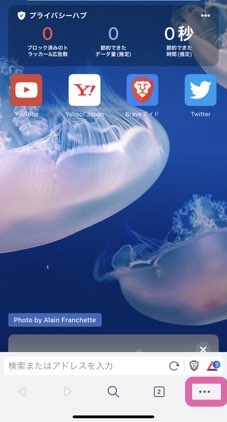
- VPN設定
- Playlist
- Talk
- ウォレット
- ブックマーク
- 履歴
- ダウンロード
- 設定
- デフォルトブラウザ設定
- Braveリワード
- バックグラウンド再生
- ディスプレイ設定
- タブ設定
- セキュリティ設定
設定したい項目をタップして、自分好みにしていきましょう。
【iPhone】BraveでYouTubeバックグラウンド再生する方法
Braveを使えば、YouTubeをバックグラウンド再生できます。
…正直これはめっちゃ便利です!(しかもYouTubeの広告カットですからね♪)
 まるげり
まるげりYouTubeプレミアムに課金する必要がないレベルです
設定方法は超簡単↓
右下の「…」をタップ↓
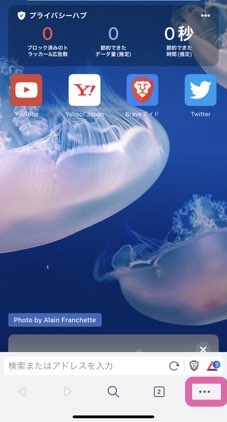
設定をタップ↓
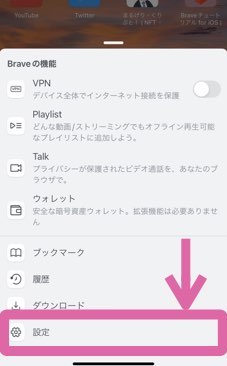
「音声のバックグラウンド再生を有効にする」をタップして色を付ける↓
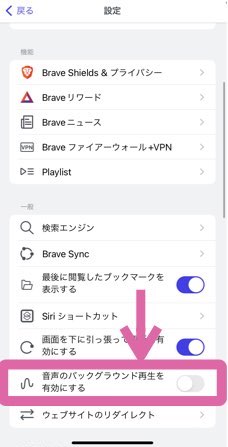
これでBraveでYouTubeを聞いているときに画面を閉じても、そのまま再生されつづけますよ♪
バックグラウンド再生をすると、以下のような表示になります↓
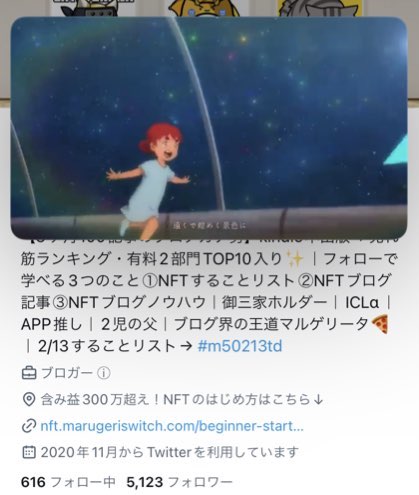
これを横にスワイプすると、表示を隠せるので超快適ですよ↓
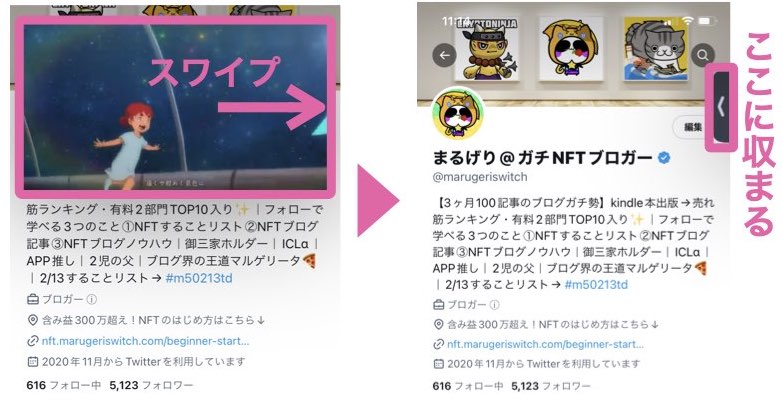
 まるげり
まるげりいつもバックグラウンド再生にしてSNSポチポチやってます♪
【iPhone】BraveでYouTubeプレイリストを作る方法
Braveでは、YouTubeのプレイリストを作ることもできます。
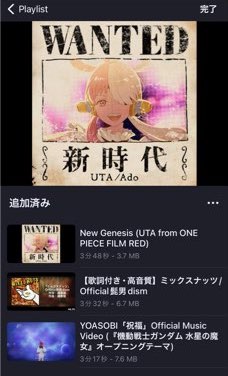
 まるげり
まるげり2023年2月現在、Androidにはない機能です!
iPhoneならではの機能使いこなしていきましょう。
YouTubeのプレイリストを作る
Braveで「YouTube」を検索して、好きな動画を開きます↓
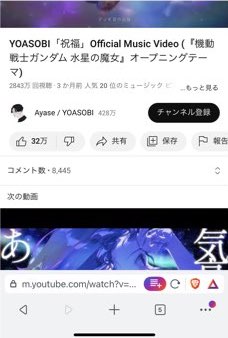
画面下の「プレイリスト追加ボタン」をタップ↓
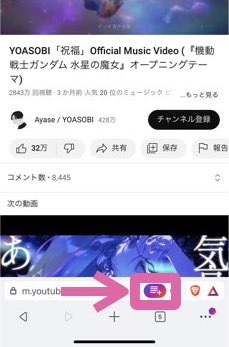
これだけで追加できました♪
表示されるボタンを押したらプレイリストが開きます↓(開きたくない場合は、画面のどこかをタップしましょう)
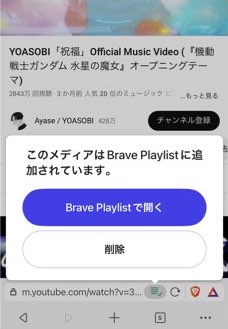
YouTubeプレイリストを開く
Braveブラウザの最初の画面からプレイリストを開くには、右下のメニューをタップします↓
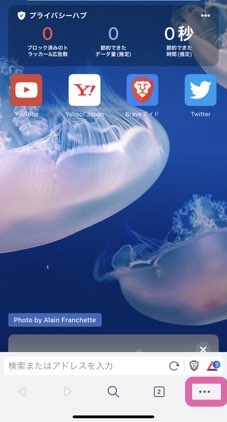
「PlayList」をタップ↓
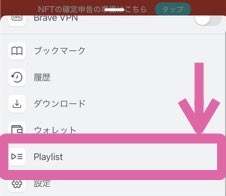
プレイリストが開きました↓
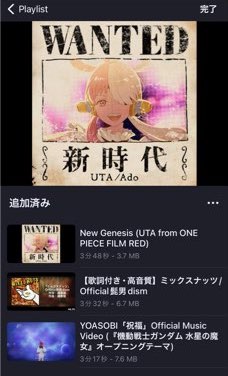
長押しタップで順番を入れ替えられます↓
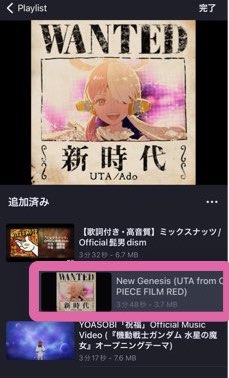
プレイリスト追加ボタンが出ないときは、メニューから追加しましょう↓
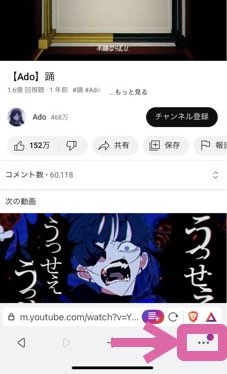
「Brave Playlistに追加する」をタップ↓
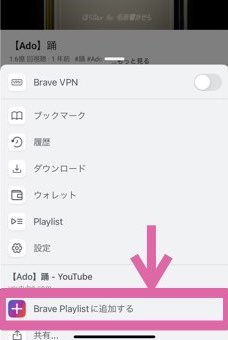
これで追加されました↓
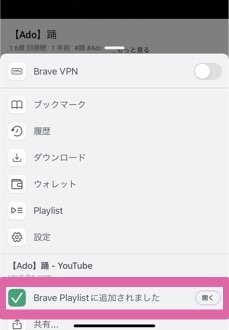
「無料」で、YouTubeの広告カット・バックグラウンド再生・プレイリスト作成ができるのはかなり嬉しいですよね。
Braveブラウザをどんどん使っていきましょう!
よくある質問
iPhone版Braveブラウザによくある質問を紹介します。
- Braveブラウザは本当に無料で使えるの?
-
はい。完全無料で使えます。
- YouTubeを広告無しで見れますか?
-
はい。広告無しで見れます。
- iPhoneでBraveを使って稼げるの?
-
iPhoneでは稼げません。
Braveで稼げるのは、PC(Windows・Mac)、Androidです。
稼げる 稼げない PC(Windows)
PC(Mac)
スマホ(Android)スマホ(iPhone)
タブレット(iPad)タップで詳細記事へジャンプ - iPhoneはYouTubeのプレイリスト作れるの?
-
はい。作れます。
ちなみに、Androidにはプレイリスト機能は付いていません。
- Braveはどこの国のブラウザなの?
-
Braveはアメリカで生まれたブラウザです。
運営会社はカリフォルニア州の「Brave Software」です。
- 安全性・危険性は?
-
braveは「ダブリン大学トリニティ・カレッジの研究結果」で、危険性の低いWebブラウザとして認められています。
ただし、Braveにインストールできる拡張機能に脆弱性がある場合もあるようです。、不要な拡張機能は利用しないようにしましょう。
まとめ:【iPhone】Braveブラウザアプリのを使いこなそう
iPhoneでのBraveアプリの使い方を紹介してきました。
Braveを使うことで以下の恩恵が受けられます。
- 広告カット・YouTubeもノンストレスで見られる
- データ使用量節約で高速表示
- YouTubeのバックグラウンド再生ができる
- (iPhoneのみ)YouTubeでプレイリストを作成できる
- 無料で誰でも使える
Braveブラウザがあれば、YouTubeプレミアムに加入する必要がほぼなくなるので、年間1,180円×12ヶ月=14,160円もの節約になりますね。
…しかもPCでもBraveを使えばノーリスクで仮想通貨を稼ぐこともできるという神ブラウザです。
ぜひPCにもBraveを導入して、無料で仮想通貨を稼いでみてくださいね。
PCの導入も1〜2分で完了ですよ↓
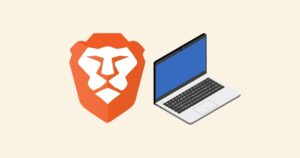
検索するだけで仮想通貨が貯められるブラウザ「Brave」。
仮想通貨を貯めるには「ビットフライヤーとの連携」が必要です。
 まるげり
まるげりBraveと連携できるのはビットフライヤーだけ
ビットフライヤーは「無料」「10分」「スマホでもかんたん登録」できます。
連携しないと、検索するたびに損してしまいますよ。
友達招待コードで1,000円分のビットコイン付いてきます♪
x4ivvwhx
\ Brave連携はビットフライヤーだけ /
↑友達招待1,000円ビットコインの特典ついてきます
口座開設の手順を知りたい人はビットフライヤーの始め方記事をご覧ください